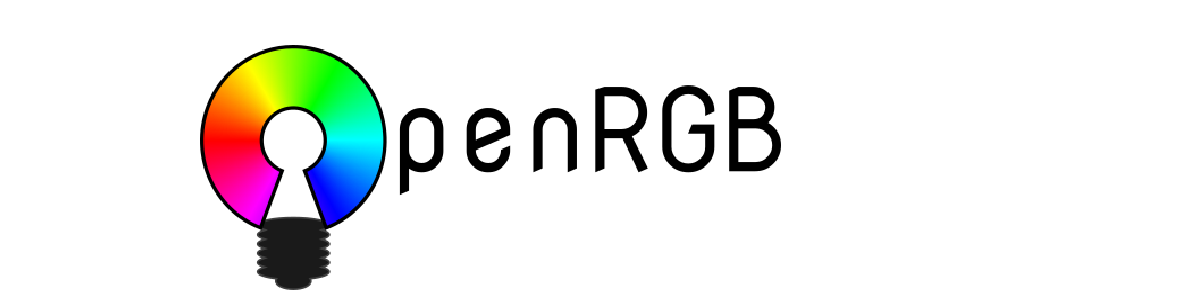
Hace poco se dio a conocer el lanzamiento de la versión 1.0 de OpenRGB, el cual anteriormente era conocido como OpenAuraSDK. Esta version 1.0 llega después de un año de desarrollo continuo de la herramienta la cual tiene como objetivo el proporcionar un programa y una biblioteca de software de código abierto fácil de usar para acceder y controlar las luces RGB en varios equipos de PC, incluidas placas base, módulos RAM, tarjetas gráficas, dispositivos de refrigeración y periféricos.
Este proyecto originalmente se centró solo en ASUS Aura. Se creó a partir de la rama AsusAuraWindows de Keyboard Visualizer para obtener más información sobre los detalles detrás del protocolo Aura y para desarrollar un controlador más flexible, compatible y confiable para Aura.
Sobre OpenRGB
Esta implementación ofrecida es bastante sólida y admite varias generaciones de controladores Aura en las plataformas Intel y AMD, lo que elimina la necesidad de instalar aplicaciones propietarias oficiales que están vinculadas a un fabricante específico.
OpenRGB es compatible con controladores compatibles con Aura utilizados en varios fabricantes de módulos de memoria RGB, incluidos G.Skill Trident Z RGB y otros.
El proyecto ofrece una biblioteca de funciones con una API universal para controlar la retroiluminación de las aplicaciones, una utilidad de consola y una interfaz gráfica en Qt. Admite la elección de modos de cambio de color (onda de color, etc.), control de las zonas de retroiluminación, aplicación de efectos avanzados, definición del diseño de los LED y sincronización de la retroiluminación con las acciones realizadas (música de color, etc.).
El paquete admite placas base ASUS, Gigabyte, ASRock y MSI con subsistema RGB para retroiluminar la carcasa, módulos de memoria retroiluminados de ASUS, Corsair e HyperX, tarjetas gráficas ASUS Aura y Gigabyte Aorus, varios controladores de tira de LED (ThermalTake, Corsair, NZXT Hue +), refrigeradores luminosos, ratones, teclados, auriculares y accesorios Razer con luz de fondo.
La información sobre el protocolo de interacción con dispositivos se obtiene principalmente mediante ingeniería inversa de controladores y aplicaciones patentados.
En la mayoría de los casos, usar i2c-dev o controlar a través de USB es suficiente para interactuar con el equipo, aun que tambien se proponen reglas udev. El uso de los controladores RGB de la placa base Aura/ASRock requiere un parche para el kernel de Linux. Para los periféricos Razer, se usa el controlador OpenRazer (el paquete openrazer-dkms-drivers en Debian / Ubuntu).
El código está escrito en C/C ++ y se distribuye bajo la licencia GPLv2. El programa es multiplataforma y está disponible para Linux y Windows.
Finalmente puedes consultar la compatibilidad de hardware que actualmente soporta esta utilidad en el siguiente enlace.
¿Cómo instalar OpenRGB en Linux?
Para quienes estén interesados en poder instalar OpenRGB en su sistema, deben seguir las instrucciones que compartimos a continuación.
Lo primero que debemos hacer es instalar la última edición de Qt Creator. (puedes consultar los detalles de la instalación de Qt Creator en el siguiente enlace).
En el caso de Ubuntu y derivados debemos de instalar algunas dependencias:
sudo apt install qt5-default libusb-1.0-0-dev libhidapi-dev
Ahora vamos a obtener la utilidad con el comando:
git clone https://gitlab.com/CalcProgrammer1/OpenRGB
Hecho esto ahora debemos de actualizar los submodulos:
git submodule update --init –recursive
Y aquí podemos hacer dos cosas una de ellas es abrir el proyecto con QT creator o realizar la compilación de este en el sistema.
Para realizar la compilación basta con ejecutar los siguientes comandos:
cd OpenRGB
qmake OpenRGB.pro
make -j8
./OpenRGB
Al finalizar la compilación debemos de permitir el acceso a SMBus.
En Intel podemos hacerlo con el comando:
modprobe i2c-dev i2c-i801
O en el caso de AMD, debemos primero enumerar los controladores SMBus con:
sudo i2cdetect -l
Ya identificado el controlador debemos de otorgar permisos al controlador, por ejemplo:
sudo chmod 777 /dev/i2c-0
Por último se debe tomar en cuenta que todavía se carece de algunas capacidades para persistir en todos los reinicios, pero la funcionalidad principal de configurar colores y modos son estables.
Si quieres conocer más al respecto puedes consultar los detalles en el siguiente enlace.
Continúar leyendo...

